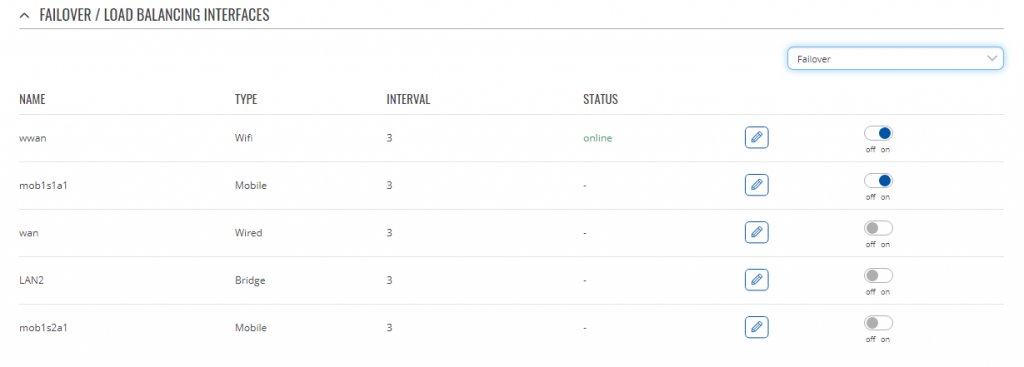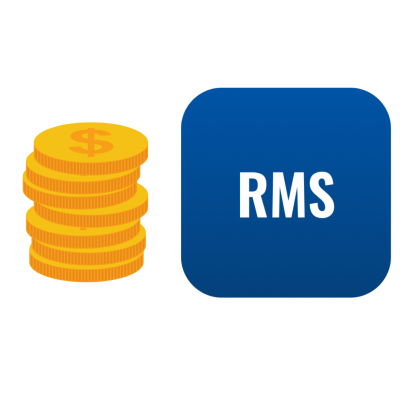En este artículo vamos a explicarte como configurar tu router Teltonika para se conecte a Internet a través del WiFi público en estaciones de autobuses, puertos deportivos o campings y conmute automáticamente a la conexión de datos móviles al abandonar estas instalaciones.
Este es un uso que podemos encontrar especialmente útil en embarcaciones de recreo, autocaravanas o incluso autobuses públicos y privados. En estos casos cuando el vehículo está de tránsito fuera de las zonas de descanso o amarre con cobertura wifi el router utiliza el módulo LTE para ofrecer conectividad a Internet mientras que al llegar a estas zonas se conecta automáticamente a la red WiFi para ahorrar el consumo de datos móviles.
Configuración en routers RUT2 y RUT9
En primer lugar configuraremos los interfaces WAN en el menú Network – WAN y seleccionaremos como Main WAN el interfaz WiFi y como WAN Failover el interface Mobile tal y como se muestra en la siguiente figura.
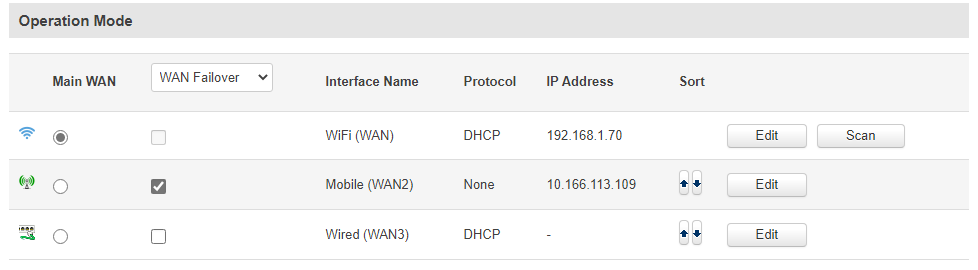
Una vez configurado el interfaz WiFi como WAN nos aparecerá un botón Scan en la parte derecha que nos permitirá escanear las redes WiFi y seleccionar a la que nos queremos conectar (por tanto debemos estar en la zona de descanso o amarre) para luego configurar también el password de acceso si lo tiene. No podemos usar este mecanismo si se trata de una red WiFi con funcionalidades de Hotspot, es decir, donde tengamos que autenticarnos a través de la entrada de unas credenciales o aceptar unas condiciones en una página web de inicio.
Una vez configurada la red WiFi nuestro router tendría que aparece como conectado mostrando una dirección IP que haya obtenido por DHCP del AP WiFi.
El hecho de que el router esté conectado como cliente wifi o wireless station a la red WiFi existente no impide que siga actuando como AP WiFi hacia los usuarios del router. Es decir, el router funciona simultáneamente como cliente WiFi y AP WiFi.
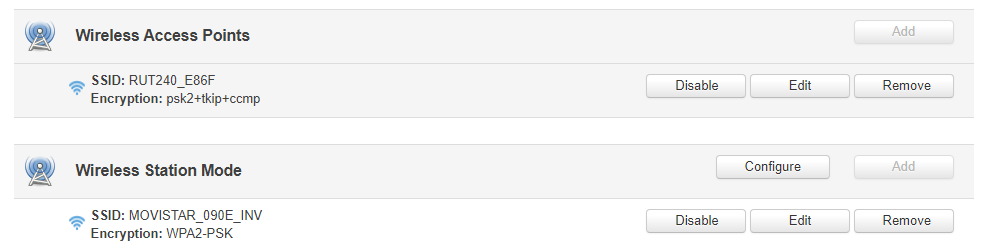
En el momento en que el router pierda la señal WiFi del AP del lugar de descanso o amarre arrancará la conexión de datos móviles y seguirá ofreciendo la conexión a Internet. Para el usuario será un proceso totalmente transparente.
Si queremos tener un cierto control sobre las conmutaciones de interfaz WAN o sobre el consumo de datos móviles podemos activar el envío de emails o SMS en base a ciertos eventos (Event Reporting).
Configuración en RUTX
La configuración en la familia RUTX es diferente y por ello la tratamos en un apartado aparte.
En primer lugar activaremos el modo ADVANCED en la interfaz web para poder configurar el mecanismo de Failover.

A continuación tenemos que crear un interfaz WiFi client. Para ello iremos al Menú Network – Wireless y pincharemos en el botón ADD para añadir nuestro interfaz cliente WiFi. Seleccionaremos el interfaz de 2.4GHz o 5GHz en función de las bandas soportadas por el AP del lugar de descanso o amarre. Si ambas bandas están disponibles, recordemos que la banda de 5GHz soporta mayores velocidades pero menor alcance.
Una vez creado el interfaz cliente tendremos que hacer un Scan de las redes WiFi y seleccionar aquella a la que nos queremos conectar indicando a continuación la clave de encriptación si la tuviera.
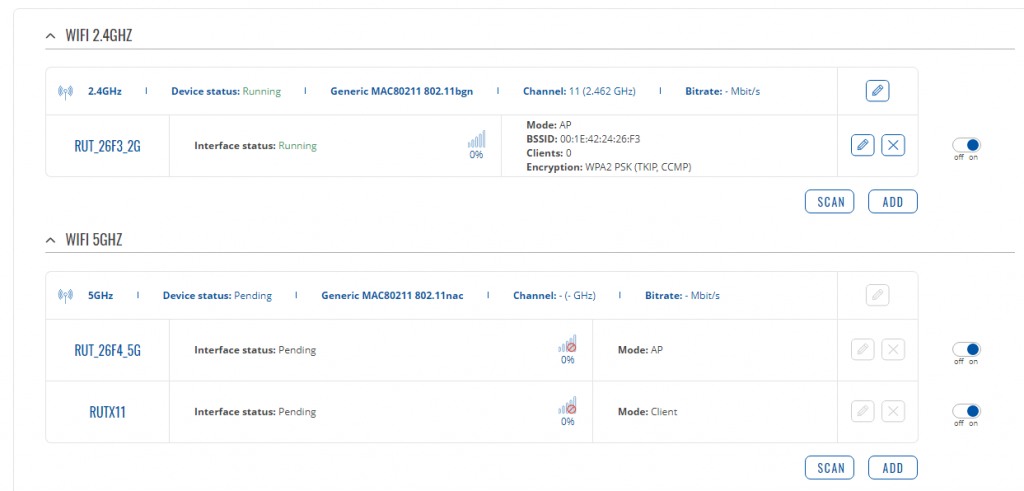
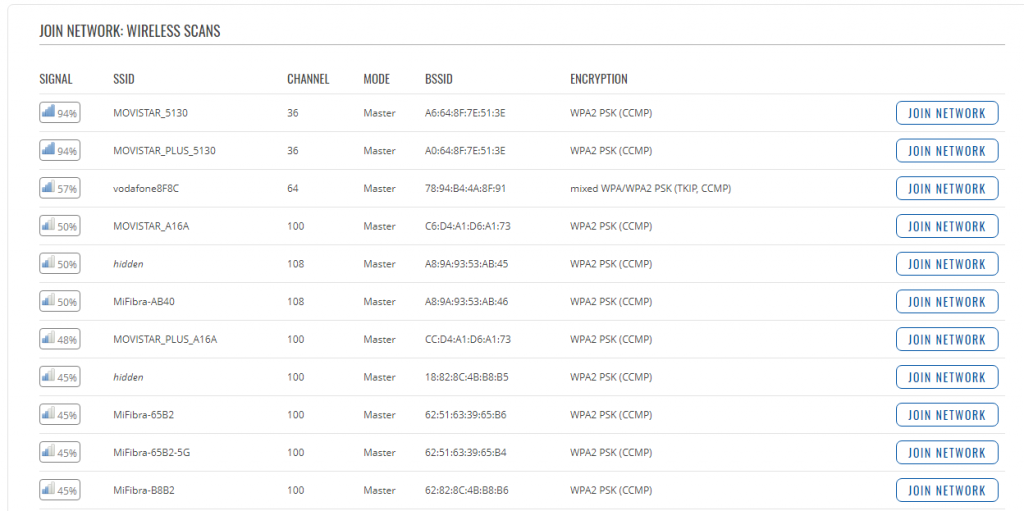
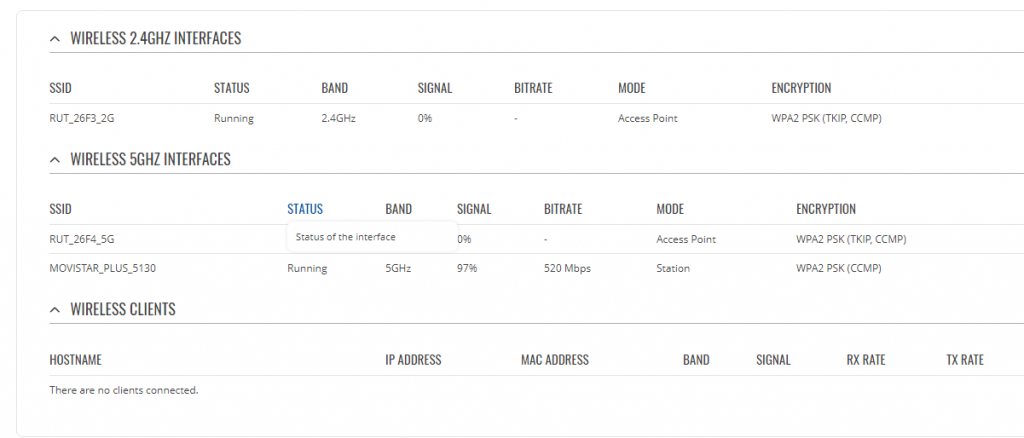
Podemos verificar que nuestro router está conectado a la red WiFi del lugar de descanso o amarre en el menú Network – Interfaces. Deberá aparecernos la línea WWAN en Running y con una IP asignada y tráfico cursado.
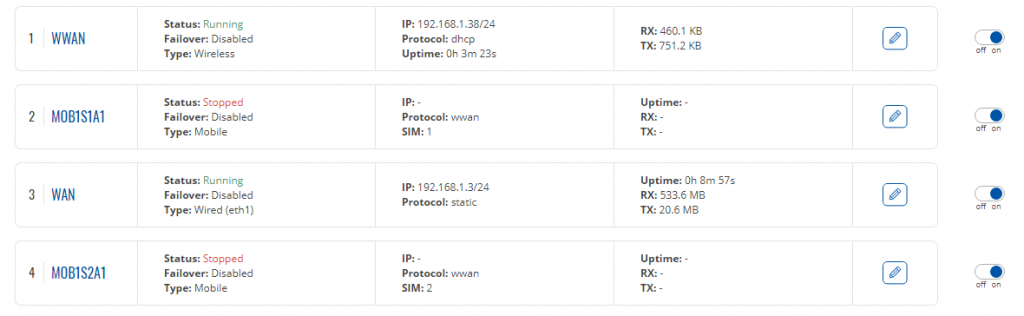
Finalmente tendremos que configurar el mecanismo de Failover para seleccionar el interfaz WiFi cliente como principal y el móvil como secundario. Para ello iremos al menú Network – Failover y marcaremos en ON tanto el interfaz WWAN como el mob1s1a1. A continuación colocaremos el ratón sobre la línea del interfaz WWAN y la arrastraremos al primer lugar de la tabla marcándola así como interfaz principal. Para acabar pincharemos sobre el botón SAVE & APPLY.